大番茄重装win8后管理员账户被禁用怎么解决
更新时间:2017-09-13 11:16:04
作者:烂好人
在用户使用大番茄重装win8系统后发现管理员账户被禁用了,这该怎么办好呢?下面就给大家介绍一下大番茄重装win8后管理员账户被禁用的解决方法。
1.首先需要使用本地账户登陆进入win8系统,之后返回到win8系统的传统桌面位置,然后同时按下win8电脑键盘上的win+R快捷键打开电脑的运行窗口,在打开的运行窗口中,咱们输入cmd并单击回车,这样就可以打开win8系统的命令提示符窗口了。
2.在打开的命令提示符窗口中输入net localgroup Administrators 命令,再单击回车运行。之后会看到命令提示符窗口中反馈出很多的信息,我们查看屏幕是否只显示“只有一个Administrator账户”,如果只显示Administrator账户,可以执行下面的步骤操作。
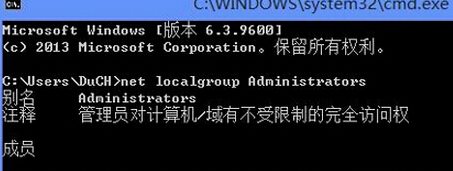
3.将鼠标移动到屏幕右下角的位置,点击其中的设置选项,之后按住键盘上的Shift键,点击“电源”-“重启”,重启电脑后,在出现的界面上选择“疑难解答”,再选择“启动设置”-“重新启动”,并在启动设置项上选择“安全模式”。完成后再次重启win8电脑就行啦。
以上就是关于大番茄重装win8后管理员账户被禁用的解决方法了,希望能够帮助到大家。
系统重装相关下载
系统重装相关教程
重装系统软件排行榜
重装系统热门教程
- 系统重装步骤
- 一键重装系统win7 64位系统 360一键重装系统详细图文解说教程
- 一键重装系统win8详细图文教程说明 最简单的一键重装系统软件
- 小马一键重装系统详细图文教程 小马一键重装系统安全无毒软件
- 一键重装系统纯净版 win7/64位详细图文教程说明
- 如何重装系统 重装xp系统详细图文教程
- 怎么重装系统 重装windows7系统图文详细说明
- 一键重装系统win7 如何快速重装windows7系统详细图文教程
- 一键重装系统win7 教你如何快速重装Win7系统
- 如何重装win7系统 重装win7系统不再是烦恼
- 重装系统win7旗舰版详细教程 重装系统就是这么简单
- 重装系统详细图文教程 重装Win7系统不在是烦恼
- 重装系统很简单 看重装win7系统教程(图解)
- 重装系统教程(图解) win7重装教详细图文
- 重装系统Win7教程说明和详细步骤(图文)











